【交互魔法】:微信小程序radio单选框,流畅交互体验的打造术
发布时间: 2025-01-10 04:16:22 阅读量: 5 订阅数: 5 

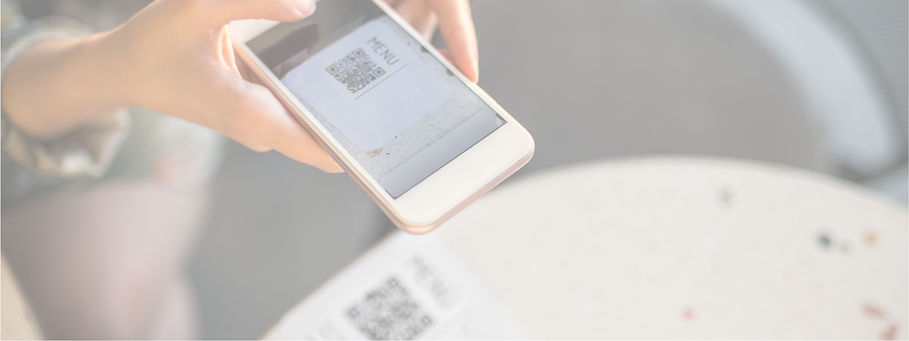
# 摘要
微信小程序中的radio单选框是构建用户交互界面的重要元素,本文深入探讨了其基本概念、原理、技术实现以及交互体验优化。首先概述了单选框在用户交互中的作用和设计考量,随后详细分析了在微信小程序平台上实现单选框的技术细节,包括WXML、WXSS和JavaScript的应用。接着,文章重点介绍了提升交互响应速度、界面设计及情境感知交互逻辑的策略。此外,探讨了复杂表单中单选框的高级应用和扩展交互功能,以及特殊场景下的交互创新。最后,讨论了确保单选框交互流畅性的测试与调试方法,以及优化后的实际应用案例,为微信小程序交互设计提供了系统的分析和实用的指导。
# 关键字
微信小程序;radio单选框;用户交互;技术实现;交互体验;性能测试
参考资源链接:[微信小程序 radio单选框组件详解及实例代码](https://wenku.csdn.net/doc/6454eaa6fcc53913680e152b?spm=1055.2635.3001.10343)
# 1. 微信小程序radio单选框概述
微信小程序作为当下流行的移动应用开发平台,提供了简洁方便的开发方式,其中`radio`单选框组件是构建表单时不可或缺的元素。它允许用户从一组互斥的选项中选择一个,常用于处理需要用户做出单一选择的场景,如性别、职业选择等。本章将对微信小程序中的radio单选框进行基础介绍,为后续章节深入探讨其原理、技术实现以及优化实践奠定基础。
# 2. 理解radio单选框的原理与实现
在深入探讨微信小程序中radio单选框的实现细节之前,首先需要了解单选框在用户界面中所扮演的角色。本章节将详细地介绍单选框的基本概念、技术实现、状态管理以及与表单数据的整合,以期读者能够系统地掌握radio单选框的原理和实践。
### 2.1 单选框的基本概念与使用场景
#### 2.1.1 单选框在用户交互中的作用
单选框是一种常见的用户界面元素,它允许多个选项中只有一个被选中,用以收集用户的选择结果。单选框在实现用户决策、表单提交等场景中具有独特作用,因其简洁直观而广泛应用。
用户在面对一系列选项时,单选框提供了一种明确且直接的选择方式。它通过视觉上互相排斥的属性来防止用户在逻辑上做出相互矛盾的选择,这在表单设计中尤为重要。
#### 2.1.2 单选框设计与用户心理
在设计单选框时,应考虑到用户的易用性和心理预期。单选框的设计不仅仅要满足基本的功能需求,更要关注用户的操作习惯和认知流程。
设计时,可考虑以下几点:
- **标识性**:单选框应该具有清晰的标识,让用户了解每个选项的含义。
- **可读性**:选项文字应简洁明了,避免产生歧义。
- **视觉优先级**:重要或优先级较高的选项应有更高的视觉关注度。
- **交互反馈**:对用户的选择动作提供即时的视觉反馈,例如改变背景色或边框样式。
### 2.2 微信小程序radio单选框的技术实现
#### 2.2.1 WXML中的radio组件结构
在微信小程序中,radio单选框是通过`<radio-group>`和`<radio>`组件来实现的。`<radio-group>`用于包裹多个`<radio>`组件,以形成一个可选中单个选项的集合。
例如,创建一个单选框组,包含三个选项:
```xml
<radio-group name="radio-group-name" bindchange="radioChangeHandler">
<label wx:for="{{options}}" wx:key="index">
<radio value="{{item.value}}" checked="{{item.checked}}" />
{{item.label}}
</label>
</radio-group>
```
在这个例子中,`name`属性用于标识一组单选框,`bindchange`属性用于监听选项变化事件。
#### 2.2.2 WXSS中的样式定制与布局
WXSS(WeiXin Style Sheets)是微信小程序的样式表语言,用于定义组件的外观和布局。样式定制在用户界面设计中至关重要,良好的视觉效果能够提升用户体验。
以下示例展示了如何定制单选框的样式:
```css
.radio-group {
display: flex;
flex-direction: column;
}
.radio-group label {
padding: 10px;
border: 1px solid #ccc;
margin-bottom: 5px;
border-radius: 4px;
}
.radio-group .radio-checked {
background-color: #4CAF50;
color: white;
}
```
这里使用了flex布局来垂直排列单选框,并为选中状态定义了特定的背景色和文字颜色。
#### 2.2.3 JavaScript事件处理与数据绑定
JavaScript在单选框的数据处理和事件响应中起着核心作用。在微信小程序中,使用`bindchange`事件来监听单选框状态的变化,并更新绑定的数据。
在上节的WXML结构中,对应的JavaScript处理函数可能如下所示:
```javascript
Page({
data: {
options: [
{ label: '选项1', value: '1', checked: false },
{ label: '选项2', value: '2', checked: false },
{ label: '选项3', value: '3', checked: false }
]
},
radioChangeHandler: function(e) {
const value = e.detail.value;
this.setData({
'options': this.data.options.map(item => {
item.checked = item.value === value;
return item;
})
});
}
});
```
在这个示例中,`radioChangeHandler`函数会根据用户的选择更新`options`数组中的`checked`属性。
### 2.3 单选框的状态管理与表单提交
#### 2.3.1 单选框选中状态的跟踪与管理
在应用中,正确跟踪和管理单选框的选中状态是至关重要的。必须确保选中的状态在组件重新渲染时仍然保持一致,同时还要为用户提供清晰的视觉反馈。
实现状态管理的一种常见模式是使用MVVM框架,将视图与模型状态进行绑定。例如,在Vue.js中可以这样操作:
```html
<template>
<div>
<input type="radio" v-model="selectedOption" value="1">选项1
<input type="radio" v-model="selectedOption" value="2">选项2
<input type="radio" v-model="selectedOption" value="3">选项3
</div>
</template>
<script>
export default {
data() {
return {
selectedOption: '1' // 初始选中的值
};
}
};
</script>
```
#### 2.3.2 单选框与表单数据的有效整合
当单选框用作表单的一部分时,需要确保其数据可以被有效地整合到表单提交过程中。这通常意味着单选框的值需要能够被序列化,并在表单提交时作为表单数据的一部分发送到服务器。
以表单提交为例:
```html
<form @submit.prevent="submitForm">
<input type="radio" id="yes" name="response" value="yes" required>
<label for="yes">是</label>
<input type="radio" id="no" name="response" value="no" required>
<label for="no">否</label>
<button type="submit">提交</button>
</form>
```
在JavaScript中处理表单提交:
```javascript
methods: {
submitForm() {
const formData = new FormData(this.$refs.form);
for (let pair of formData.entries()) {
console.log(pair[0] + ', ' + pair[1]);
}
// 发送请求到服务器...
}
}
```
此处使用了HTML表单元素,并通过JavaScript中的`FormData`对象来处理表单数据,最终将单选框的数据进行有效整合并提交。
通过本章的深入探讨,读者应已经对微信小程序中radio单选框的原理与实现有了全面的认识。下一章我们将继续探讨如何在微信小程序中提升单选框的交互体验,并分析一些高阶的交互设计案例。
# 3. 交互体验的优化实践
## 3.1 提升交互响应速度的策略
### 3.1.1 动画与过渡效果的应用
在移动界面中,适当的动画与过渡效果可以显著提升用户的体验。在微信小程序中实现动画可以使用微信官方提供的 `动画` API 或者使用 `wx.createAnimation()` 方法来创建复杂的动画。过渡效果则常常运用在页面切换、元素状态变化等场景中,以平滑用户视觉感受。
```javascript
// 示例:使用wx.createAnimation创建动画
Page({
data: {
animationData: {}
},
startAnimation: function() {
const animation = wx.createAnimation({
duration: 1000,
timingFunction: 'ease'
});
// 开始动画
this.setData({
animationData: animation.export()
});
}
});
```
在上述代码中,我们创建了一个动画实例,并且设置了一个持续时间为1秒、使用`ease`动画效果的过渡动画。通过调用`startAnimation`方法来触发这个动画。合理地使用动画可以使界面看起来更加流畅,同时也能引导用户的注意力。
### 3.1.2 异步数据处理与性能优化
性能优化是提升交互体验的关键。在处理异步数据时,我们可以使用微信小程序提供的`wx.request()`方法。为了提升性能,应当合理管理HTTP请求,例如避免重复请求、使用缓存策略等。
```javascript
// 示例:异步获取数据
Page({
data: {
options: []
},
onLoad: function() {
this.fetchOptions();
},
fetchOptions: function() {
wx.request({
url: 'https://example.com/api/options',
method: 'GET',
success: (res) => {
this.setData({
options: res.data
});
},
fail: () => {
// 错误处理
}
});
}
});
```
在加载数据时,应该在页面加载时
0
0






